연결 규칙 모델 찾아보기
찾아보기를 사용하여 연결 모델을 열면 모델이 Analysis Services의 연결 규칙 뷰어와 유사한 대화형 뷰어에 표시됩니다. 이 뷰어에서는 서로 연관된 항목을 한 눈에 확인할 수 있으며 예측 또는 제안에 사용할 수 있는 규칙이 표시됩니다.
모델 탐색
Microsoft 연결 규칙 알고리즘을 사용하여 만든 마이닝 모델을 열면 찾아보기 창에는 각각 모델의 다른 측면을 탐색할 수 있도록 설계된 다음 보기가 포함됩니다.
각 탭의 긴 이름 표시 옵션에 유의하세요. 이 옵션을 선택하면 항목 집합을 가져온 테이블을 표시하거나 숨길 수 있고, 규칙 또는 항목 집합 이름을 짧게 또는 길게 표시할 수 있습니다. 이 옵션은 사례 데이터와 특성 데이터의 데이터 원본이 다른 경우에 특히 유용합니다.
연결 모델을 시험해 보려면 샘플 데이터 통합 문서에서 연결 탭의 샘플 데이터를 사용하고 모두 기본값을 사용해서 연결 모델을 작성할 수 있습니다. 장바구니 분석 모델을 빌드하고 찾아보기를 사용하여 열 수도 있습니다.
항목 집합
항목 집합 탭은 연결 모델 탐색을 시작하는 데 적합합니다. 이 탭에는 모델에서 자주 함께 발견되는 항목 목록이 표시됩니다.
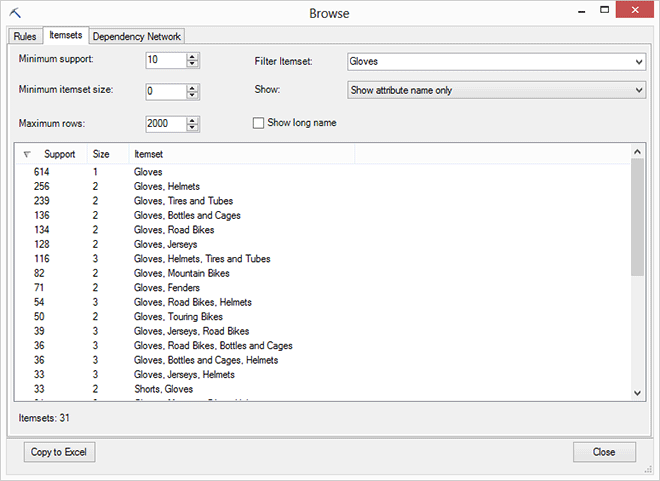
항목 집합의 가장 일반적인 예로, 시장 바구니 모델을 들 수 있습니다. 이 모델에서 항목 집합은 많은 고객들이 동시에 구입하는 제품 쌍 또는 집합을 나타낼 수 있습니다. 그러나 항목을 그룹화하고 주문하는 방법에 따라 항목 집합에는 고객이 일정 기간 동안 주문하는 일련의 영화 또는 특정 위치에서 발생하는 이벤트가 포함될 수 있습니다.
항목 집합은 1개에서 2개, 3개까지 포함할 수 있지만, 많은 항목 집합이 모델의 최대 항목 집합 크기로 설정됩니다. 각 항목 집합에 대해 뷰어는 항목 집합 지원, 확률 및 크기를 표시합니다. 지지도 및 확률은 연결 모델에서 생성된 항목 집합 및 규칙의 순위를 지정하는 데 사용되는 주요 통계입니다. 이러한 값은 해당 중요도를 계산 및 기술하는 데에도 사용됩니다.
지원. 지지도는 이 항목이 포함된 사례 수 또는 입력 데이터 행 수를 의미합니다. 예를 들어 항목 집합에 쇼핑 카트에 있는 두 개의 항목이 포함된 경우 지원 열의 숫자는 원본 데이터에서 항목 조합이 발생한 횟수를 나타냅니다.
크기. 항목 집합 크기를 변경하면 항목 집합 목록의 길이를 제어할 수 있습니다. 목록에 단일 제품을 표시하지 않으려면 최소 항목 집합 크기 옵션을 2 이상으로 변경합니다. 항목 집합의 최소 크기를 늘려 목록을 제한하면 매우 구체적인 패턴을 찾을 수 있는데 이는 대량의 데이터 집합으로 작업하는 경우에 유용합니다.
최소 지원 및 최대 행 값을 변경하여 탭에 표시되는 항목 집합 수를 필터링할 수 있습니다. 최소 지원 값을 늘리면 목록에 더 적은 항목 집합이 표시되지만 항목 집합은 입력 데이터에서 더 일반적인 항목 집합이 됩니다. 공통이 중요와 동일한지 여부는 규칙 탭을 사용하여 탐색할 수 있는 또 다른 질문입니다.
항목 집합 탭에서 지원 값 또는 기타 컨트롤을 변경하면 표시되는 항목만 변경되며 기본 모델에는 영향을 주지 않습니다. 항목 집합을 더 적게 생성하거나 크기를 제한하려면 알고리즘 매개 변수 대화 상자에서 사용할 수 있는 매개 변수 MINIMUM_SUPPORT 및 MAXIMUM_SUPPORT를 사용해야 합니다.
항목 집합 목록 탐색
지원 열을 클릭하여 가장 높은 지원에서 가장 낮은 지원으로 정렬합니다. 그러면 고객이 가장 자주 구입하는 항목을 확인할 수 있습니다.
관심 있는 특정 항목 집합에 집중하려면 가능한 수천 개의 조합 중에서 항목 집합 필터링 상자에 텍스트를 입력합니다.
여기서는 를 입력했습니다
Gloves. 필터를 적용하면 목록이 새로 고쳐지고 gloves가 포함된 항목 집합만 표시됩니다. 그러면 고객이 다른 항목과 함께 장갑을 구입한 트랜잭션만 확인할 수 있습니다.항목 집합 필터 옵션에서는 이전에 사용한 필터 목록도 표시합니다.
최소 항목 집합 크기 값을 변경하여 장갑만 구매한 고객 및 기타 항목이 없는 고객을 필터링합니다.
표시 옵션에 대한 드롭다운 목록을 클릭하여 특성이 표시되는 방식을 제어합니다.
특성 이름 및 값 표시
특성 값만 표시
특성 이름만 표시
이름이 어떻게 변경되는지 주의하십시오. 여러 고객이 구입한 제품들의 중첩된 테이블로 작성된 시장 바구니 모델의 경우, 특성 이름은 일반적으로 제품 이름이며, 목록에 제품이 있으면 고객이 해당 항목을 구입했음을 의미하는
Existing으로 표시됩니다.Existing의 반대는Missing입니다. 이 특성은 데이터 마이닝을 조사할 때 매우 유용하게 사용될 수 있습니다. 예를 들어 항목 집합 A +B가 매우 인기가 있어 항목 A를 구매했지만 항목 B는 구매하지 않은 고객을 찾고자 했습니다. 예측 쿼리를 사용하고 다른 쿼리가 아닌 트랜잭션을 검색하여 이 작업을 수행하고 이에 대해 몇 가지 추가 분석을 수행할 수 있습니다. 연결 모델에 대한 예측 쿼리를 만드는 방법에 대한 자세한 내용은 SQL Server 온라인 설명서의 연결 모델 쿼리 예제를 참조하세요.새 필터 조건을 사용하여 항목 집합 목록을 강제로 다시 표시하려면 긴 이름 검사 표시 상자를 선택하거나 선택 취소할 수 있습니다.
규칙
규칙 탭은 항목 집합 및 해당 상대 값에 대한 정보를 결합합니다.
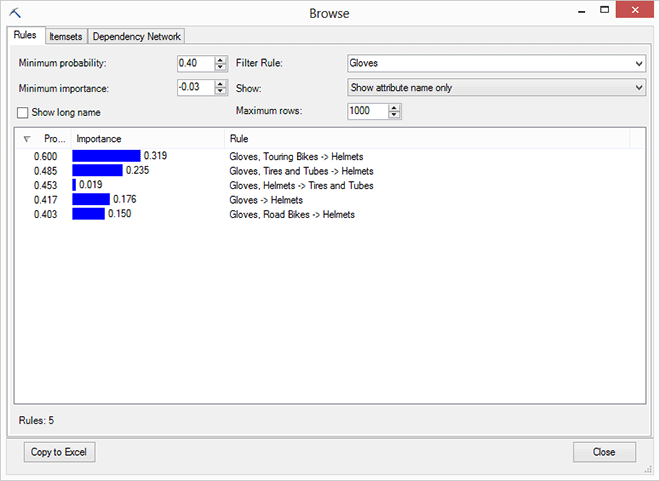
확률 은 대상 항목 조합을 포함하는 데이터 세트의 사례 비율을 나타냅니다. 확률은 신뢰도의 통계 개념과 유사하며 규칙의 결과가 발생할 가능성을 나타냅니다. 이 창에서 최소 확률 값을 변경하여 표시되는 규칙을 필터링할 수 있습니다.
처음에 볼 수 있는 최소 확률 값은 모델을 빌드할 때 알고리즘에서 사용한 임계값입니다. 모델이 완료되면 이 값을 줄일 수 없지만 더 높은 확률 항목만 표시하도록 늘릴 수 있습니다.
중요도 는 규칙의 유용성을 측정하도록 설계되었습니다. 매우 일반적인 규칙은 해당되는 경우가 너무 많아서 값의 중요도가 거의 없을 수 있습니다. 중요도가 높을수록 결과 예측에서 규칙의 유용성도 높아집니다. 장바구니 분석(Excel용 테이블 분석도구) 도구에서 중요도를 항목 가격과 결합하여 판매 측면에서 잠재적으로 가장 가치 있는 번들을 결정할 수 있습니다.
규칙 목록 탐색
열 머리글( 확률, 중요도 및 규칙 )을 클릭하여 데이터가 어떻게 변경되는지 확인합니다.
필터 규칙 옵션을 사용하여 값을 입력하고 대상 규칙에 집중합니다.
예를 들어 고객이 장갑과 함께 구매할 가능성이 있는 항목을 예측하는 모든 규칙을 보려면 텍스트 상자에 "gloves"를 입력하고 창을 새로 고칩니다.
항목 집합 필터 옵션에서는 이전에 사용한 필터 목록도 표시합니다.
필터 조건을 사용하여 규칙 목록을 강제로 다시 표시하려면 긴 이름 검사 표시 상자를 선택하거나 선택 취소할 수 있습니다.
표시 옵션을 사용하여 규칙 이름이 표시되는 방식을 제어합니다.
최대 행 옵션의 값을 100으로 설정한 다음 Excel에 복사를 클릭합니다.
이 값을 변경해도 모델의 데이터 양에는 영향을 주지 않습니다. 표시 목록의 행 수를 제어하기만 하면 됩니다. 이 옵션은 매우 큰 모델을 사용할 때 유용할 수 있습니다.
종속성 네트워크
종속성 네트워크 탭은 항목 간의 상관 관계에 대한 시각적 맵입니다. 그래프의 각 타원( 노드라고 함)은 "Vest = Existing" 또는 "Age = 1-30"과 같은 특성-값 쌍을 나타냅니다. 타원을 연결하는 각 선( 에지라고 함)은 상관 관계 유형을 나타냅니다.
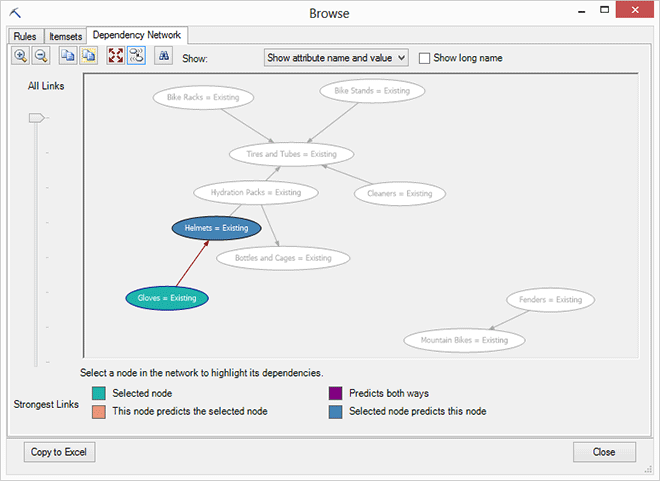
종속성 네트워크 탐색
찾기 단추를 클릭하고 노드 찾기 대화 상자를 사용하여 관심 있는 항목을 입력합니다.
예를 들어 "gloves"를 입력한 다음 결과를 쉽게 볼 수 있도록 창에서 그래프를 최대화합니다.
항목이 포함된 노드가 강조 표시되고 노드를 가리키는 화살표는 항목을 연결하는 규칙을 나타냅니다.
화살표의 방향은 규칙의 방향을 나타냅니다. 예를 들어 장갑을 구입하는 사람도 조끼를 구입할 가능성이 있는 경우 화살표는 "glove" 노드에서 시작하여 "vest" 노드에서 종료됩니다.
이 규칙에 대한 추가 통계를 얻으려면 규칙 탭을 클릭하고 "Glove - Existing" -> "Vest - Existing"이라는 설명이 포함된 규칙을 찾을 수 있습니다.
뷰어 왼쪽에서 슬라이더를 클릭해서 끕니다.
슬라이더는 규칙의 확률에 대한 필터로 작동합니다. 슬라이더를 내리면 가장 강력한 규칙만 표시됩니다.
Excel로 복사를 클릭하여 현재 창의 스냅샷 Excel에 복사합니다.
Excel에 복사한 그래프를 사용할 수 없습니다. 대화형 네트워크 그래프 필요한 경우 Visio에서 데이터 마이닝 모델 보기(데이터 마이닝 추가 기능)를 사용합니다.
연결 모델에 대한 추가 정보
찾아보기 기능을 사용하여 Microsoft 연결 규칙 알고리즘을 사용하여 만든 모델을 열고 탐색할 수 있습니다. 여기에는 장바구니 분석(Excel용 테이블 분석 도구) 도구, 테이블 분석 도구 리본 메뉴 또는 Analysis Services를 사용하여 빌드된 모델이 포함됩니다.
시장 바구니 분석 도구를 사용하여 연결 규칙 모델을 만들면 많은 고급 옵션이 자동으로 구성됩니다.
고급 매개 변수를 설정하거나 최소 확률 및 지원을 변경하려면 연결 마법사(Excel용 데이터 마이닝 클라이언트) 마법사를 사용하거나 구조 에 모델 추가(Excel용 데이터 마이닝 추가 기능) 모델링 옵션을 사용하여 고유한 모델을 빌드합니다.
항목 집합: 모델을 만들 때 값을 MINIMUM_PROBABILITY 매개 변수에 할당하여 생성되는 항목 집합 수를 제어할 수도 있습니다. 이 매개 변수는 알고리즘 매개 변수 대화 상자에서 사용할 수 있습니다.
규칙: Microsoft 연결 규칙 알고리즘은 확률 값을 사용하여 생성된 규칙 수를 제한합니다.
MINIMUM_PROBABILITY또는MINIMUM _IMPORTANCE매개 변수를 설정해서 규칙 수를 제어할 수 있습니다.
고급 매개 변수를 구성하는 방법에 대한 자세한 내용은 데이터 마이닝 알고리즘(SQL Server 데이터 마이닝 추가 기능)을 참조하세요.